
Povezovanje z drugimi napravami
Napravo lahko povežete z računalnikom (strežnik Windows) ali z okoljem Izpopolnjeni prostor drugih večnamenskih tiskalnikov Canon v omrežju. Naprava lahko tiska/pošilja podatke, shranjene v povezanem strežniku Windows ali okolju Izpopolnjeni prostor.

|
|
Če želite napravo povezati s prostori za shranjevanje v drugih večnamenskih tiskalnikih, so potrebne tudi nastavitve drugih tiskalnikov.
|
1
Pritisnite  (Nastavit./Registr.).
(Nastavit./Registr.).
 (Nastavit./Registr.).
(Nastavit./Registr.).2
Pritisnite <Nastavitve funkcije>  <Shrani/Dostop v datoteke>
<Shrani/Dostop v datoteke>  <Mrežne nastavitve>.
<Mrežne nastavitve>.
 <Shrani/Dostop v datoteke>
<Shrani/Dostop v datoteke>  <Mrežne nastavitve>.
<Mrežne nastavitve>.3
Izberite vsak element.
 Registracija večnamenskih tiskalnikov, s katerimi se želite povezati
Registracija večnamenskih tiskalnikov, s katerimi se želite povezati
Registrirajte strežnik Windows ali okolje Izpopolnjeni prostor drugih večnamenskih tiskalnikov, s katerimi se želite povezati.
|
1
|
Pritisnite <Nastavitve omrežnega prostora>
 <Registracija>. <Registracija>. |
|
2
|
Vnesite potrebne podatke in pritisnite <OK>.
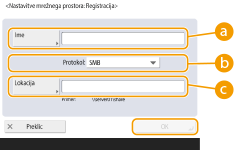
 <Ime> <Ime>
Vnesite ime naprave Izpopolnjeni prostor, s katero se želite povezati. Ker bo ime, ki ga vnesete tukaj, ob dostopu prikazano na seznamu, vnesite ime, ki ga je preprosto prebrati.
 <Protokol> <Protokol>
Izberite <SMB> ali <WebDAV> glede na to, ali je strežnik Windows ali ciljno okolje Izpopolnjeni prostor na voljo kot strežnik SMB ali WebDAV.
 <Lokacija>/<Ime gostitelja> <Lokacija>/<Ime gostitelja>
Možnost <Lokacija> je prikazana, ko izberete <SMB>, možnost <Ime gostitelja> pa, ko v nastavitvi protokola izberete <WebDAV>.
Če želite vzpostaviti povezavo s prostorom v skupni rabi, v <Lokacija> vnesite naslov v obliki »\\ (ime gostitelja ali naslov IP) \share«, če želite vzpostaviti povezavo z osebnim prostorom, pa »\\ (ime gostitelja ali naslov IP) \users«.
V polje <Ime gostitelja> vnesite naslov v obliki »https:// (ime gostitelja ali naslov IP)« in pritisnite <Naprej>. Nato v polje <Pot mape> vnesite »/share« za prostor v skupni rabi ali »/users« za osebni prostor.

Ne registrirajte drugega kot okolja Izpopolnjeni prostor druge naprave serije imageRUNNER ADVANCE ali strežnika Windows, ki je odprt navzven, ker to lahko povzroči napačno delovanje naprave.
|
 Upravljanje komunikacijskih protokolov
Upravljanje komunikacijskih protokolov
Izberite komunikacijski protokol, ki ga želite uporabiti za zunanje sklice na strežnik Windows ali okolje Izpopolnjeni prostor drugih večnamenskih tiskalnikov Canon v omrežju. Če pa je uporabljen samo eden od njih, lahko z onemogočanjem nepotrebnih nastavitev izboljšate varnost.
|
1
|
Pritisnite <Protokol za Zunanjo referenco>.
|
|
2
|
Pritisnite <Da> za protokol, ki ga uporabljate, in nato <OK>.

Če ne uporabljate povezave prek SMB, možnost <SMB> nastavite na <Ne>. Če ne uporabljate povezave prek WebDAV, možnost <WebDAV> nastavite na <Ne>.
|
 Preverjanje potrdila pri vzpostavljanju povezave
Preverjanje potrdila pri vzpostavljanju povezave
Ko sta strežnik Windows ali okolje Izpopolnjeni prostor, s katerim se želite povezati, nastavljena za uporabo protokola TLS, lahko pri povezovanju preverite strežniško potrdilo TLS, poslano iz povezane naprave. Ker bo povezava preklicana, če pride do napake, je mogoče preprečiti napade, kot je kraja identitete s strani tretjih oseb.
|
1
|
Pritisnite <Potrditev TLS certifikata za Omrežni dostop>.
|
|
2
|
Pritisnite <Da>
 <OK>. <OK>.Ko pritisnete <Da>, bo prikazan zaslon za dodajanje elementov za preverjanje. Če želite preveriti CN (Common Name), dodajte kljukico.

Če ne preverite potrdila, se komunikacija TLS izvede tudi z neveljavnim potrdilom.
|